Midjourney教程——如何使用Midjourney
注册
- 登陆Midjourney官网https://www.midjourney.com/home/
- 注册Discord账号,注册完成后登陆即可
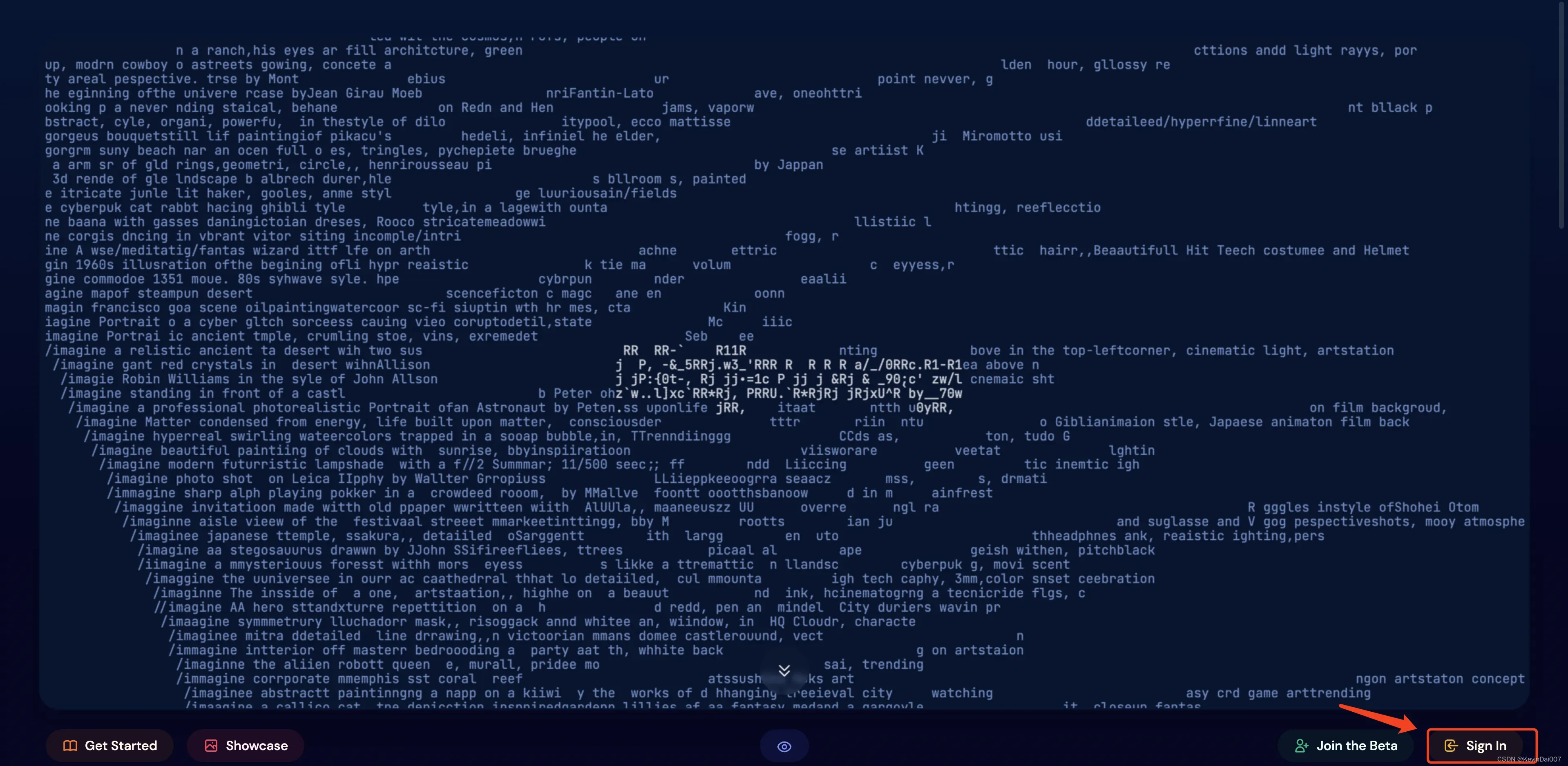
在Midjourney的公共服务器中使用
注册并进入到Discord的Midjourney的服务器后,你会看到如下界面,选择左侧的Midjourney服务器(帆船图标)并选择newbies-XXX的频道
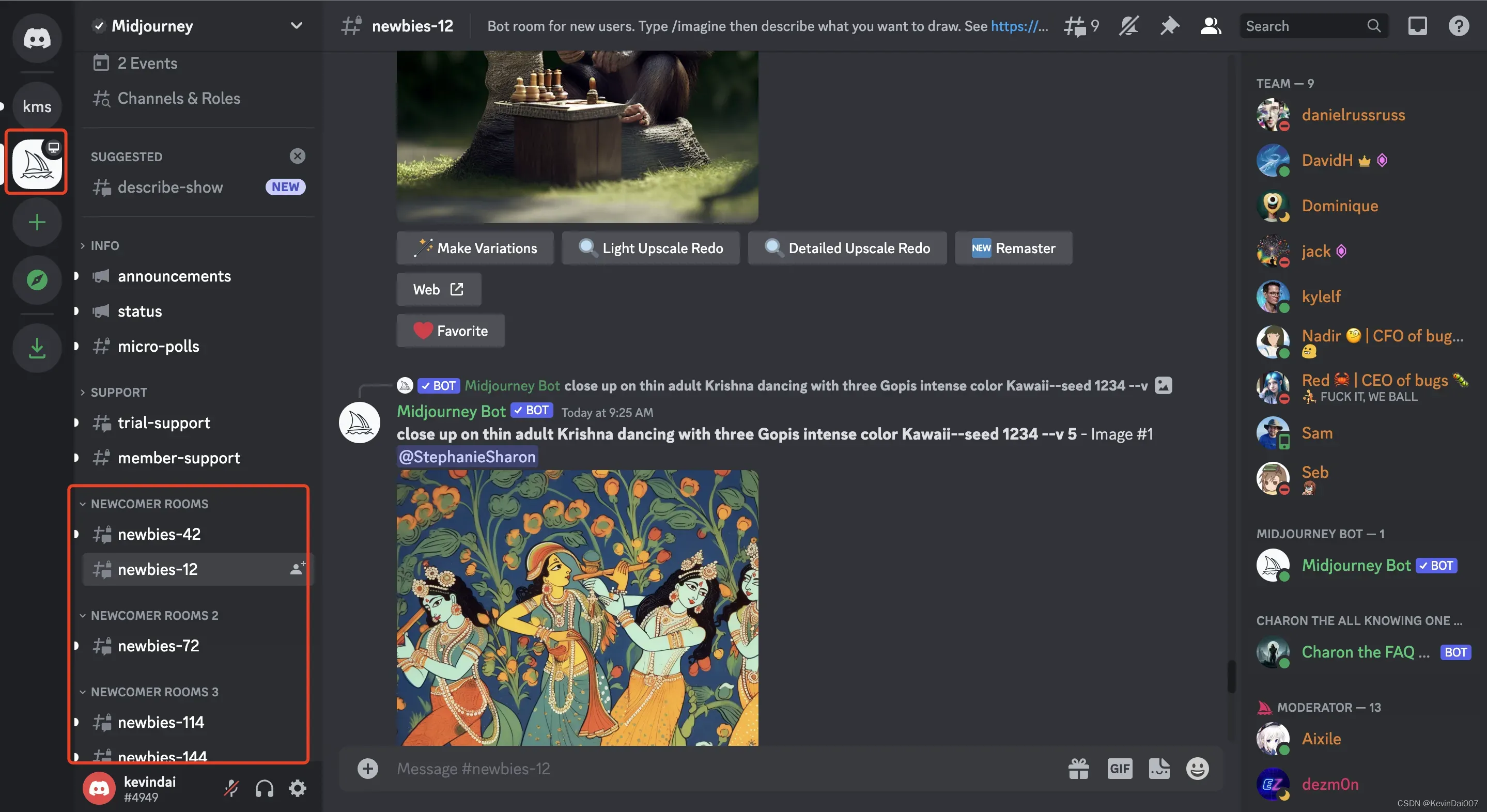
在聊天窗口中输入/imagine,在弹出的prompt中输入你想生成的图片信息(注意只能用英文)后按回车
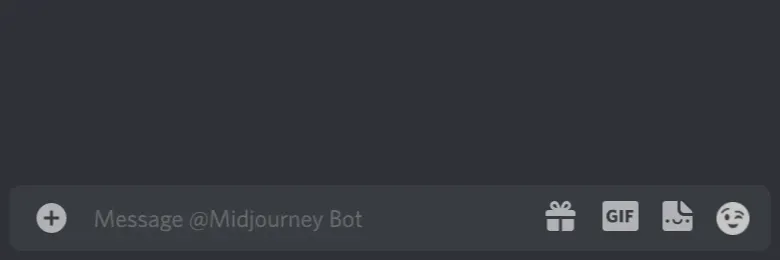
发送后你会看到Midjourney机器人重复了你刚刚说的话,并且状态是(Waiting to start),这说明你的prompt已经被服务器接受了,正在等待生成图片

稍等片刻你会看到生成了一张模糊不清的图,并且后面有个百分比,这说明midjourney正在帮你生成图片
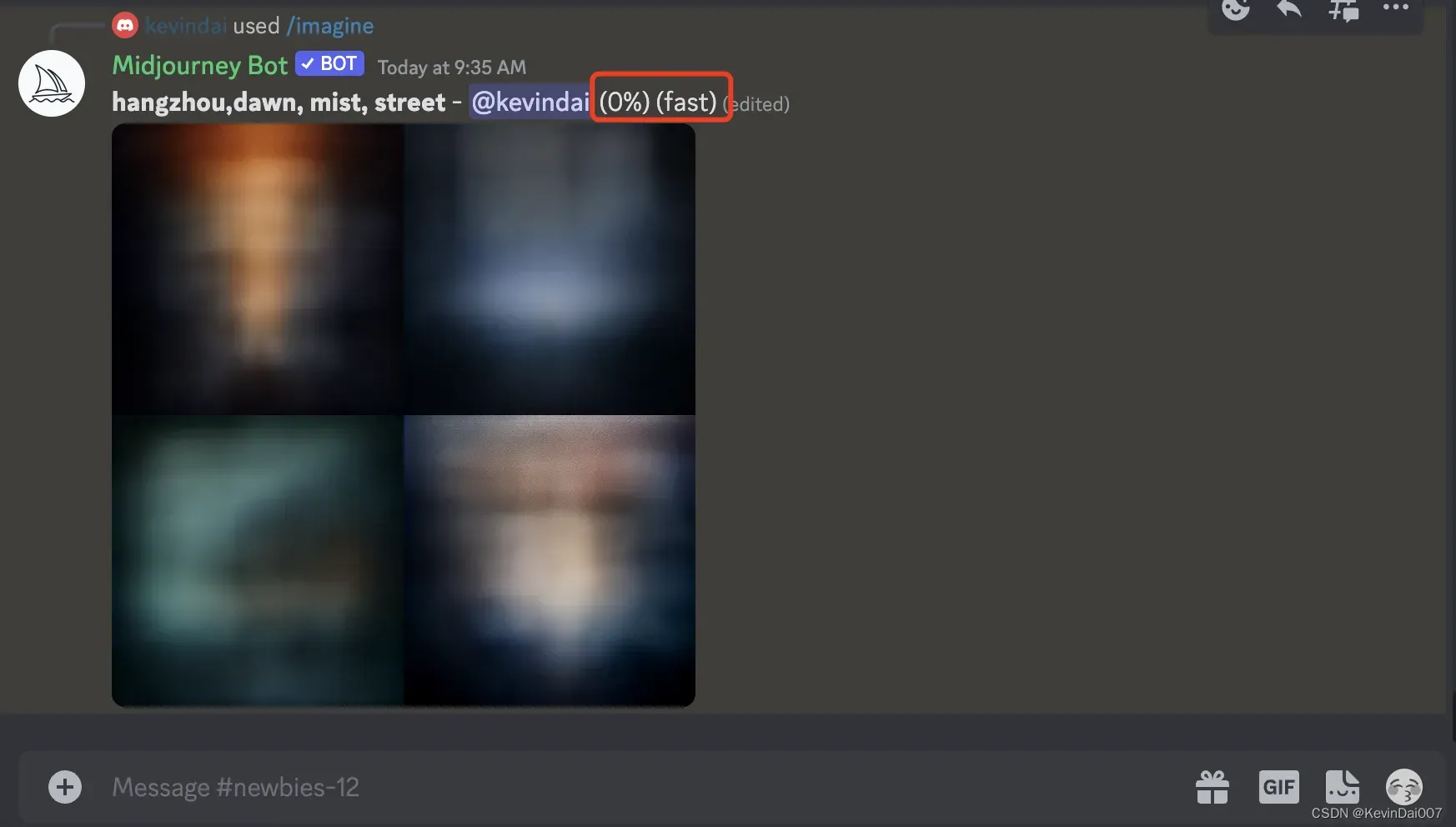
当看到图片下方有U1、V1等等的按钮时,说明图片已经生成公共啦
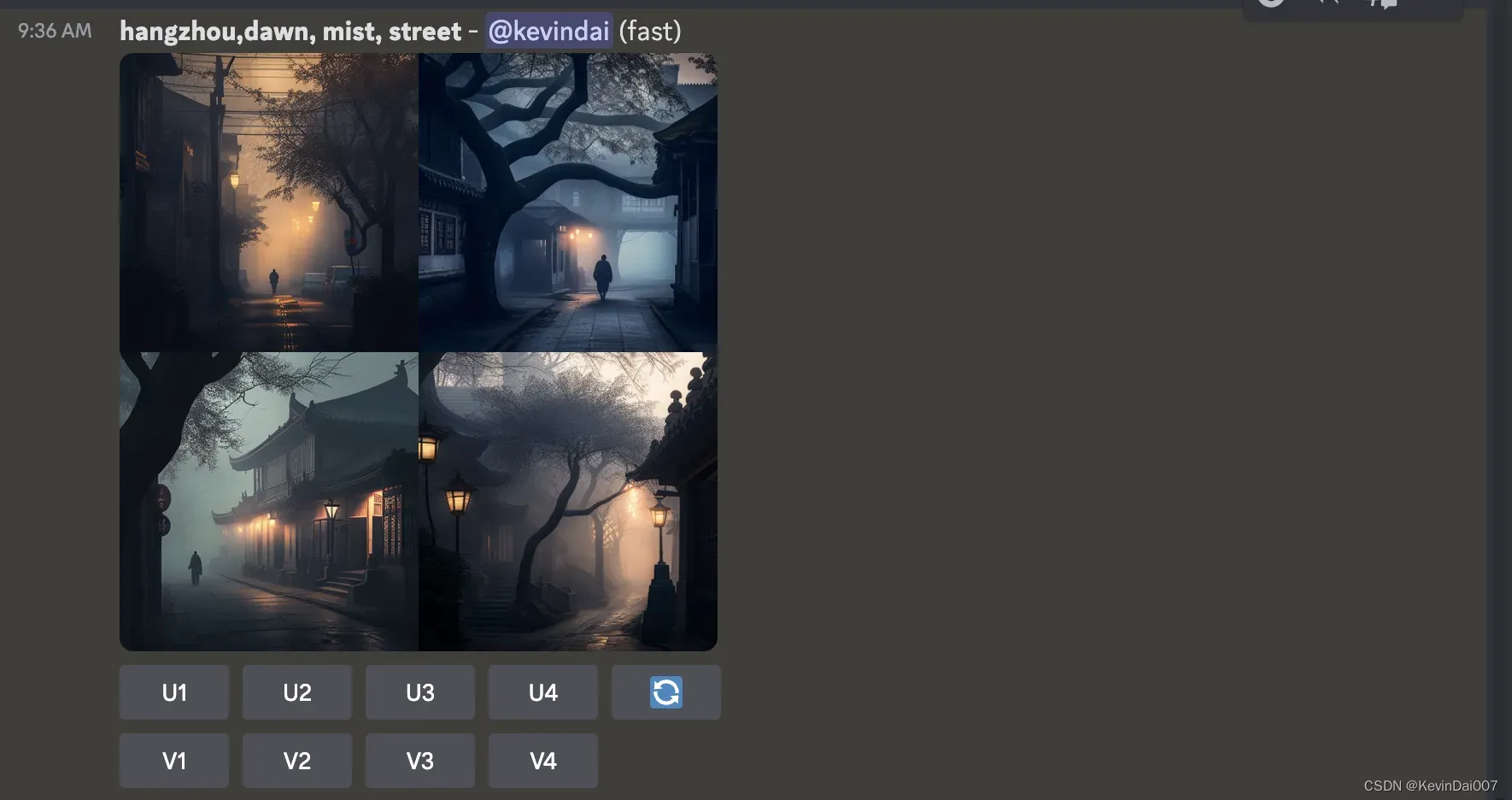
Upscale
第一排的四个按钮是upscale按钮。默认生成的4张图是512*512分辨率的,如果你想要生成更加清晰的图片就可以点击下方的U按钮,U1、U2、U3、U4分别代表左上、右上、左下、右下的图片
Variation
第二排的四个按钮是variation按钮。点击variation按钮后midjourney会根据你选择的图片重新生成4张相似的图片
Re-roll
🔄是re-roll按钮,点击后midjourney会根据你的prompt重新生成4张图片。
在自己的服务器中使用Midjourney
如果不希望在公共频道中生成图片,就需要创建自己的服务器了,这也十分简单。
创建服务器
点击最左侧的“+”号,然后选择Create My Own,然后选择For me and my friends. 填写自己的服务器名称就创建成功。
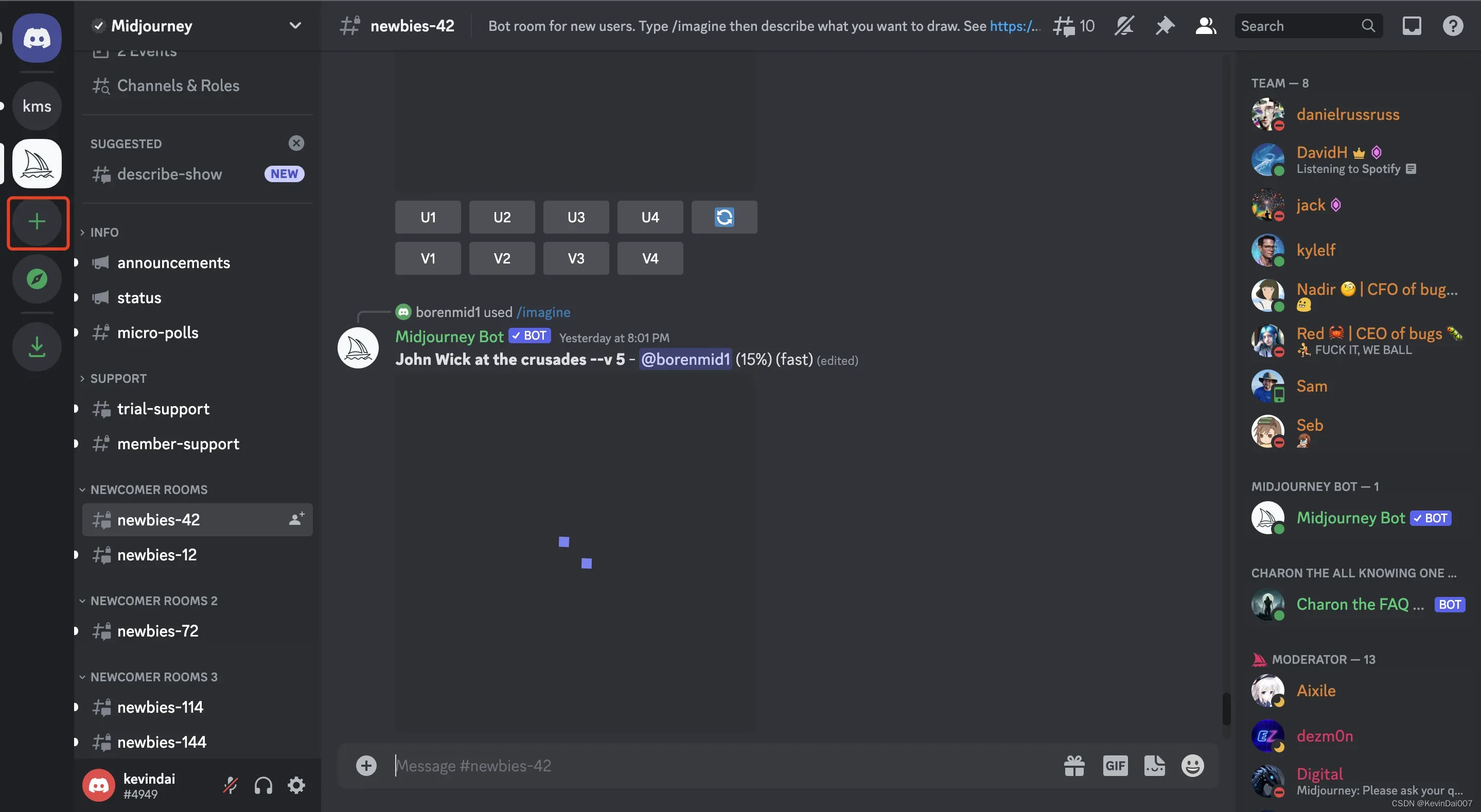
然后回到Midjourney的图片把Midjourney添加到自己的服务器
[外链图片转存失败,源站可能有防盗链机制,建议将图片保存下来直接上传(img-GStdVUeK-1681011893190)(Midjourney%E6%95%99%E7%A8%8B%E2%80%94%E2%80%94%E5%A6%82%E4%BD%95%E4%BD%BF%E7%94%A8Midjourney%201c4b053f78c9482c998f8a618504a055/Untitled%206.png)]
然后你就可以在自己的服务器中使用Midjourney啦
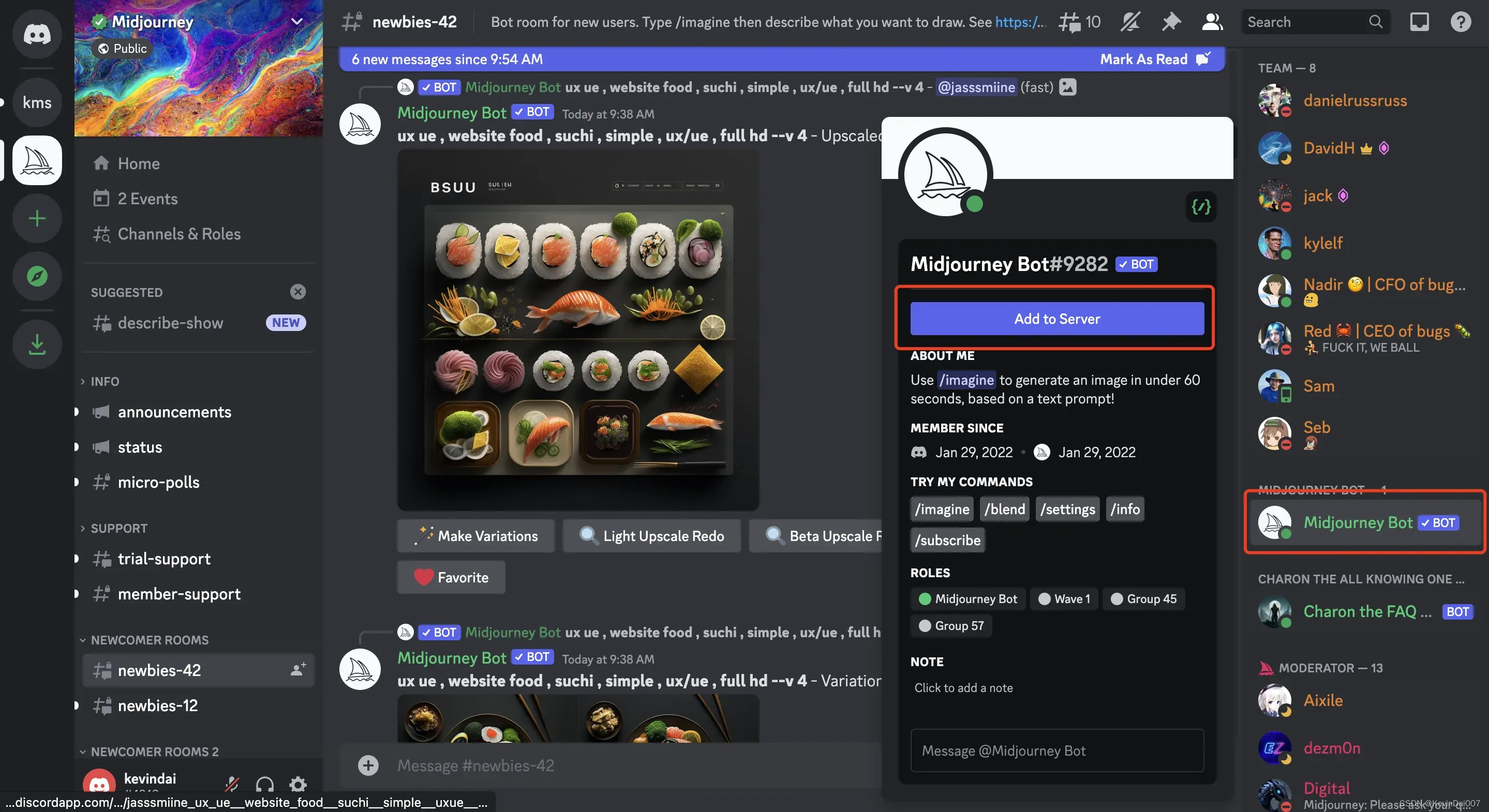
最后我们一起来看下我花了30秒生成出来的凌晨的杭州街道吧

文章出处登录后可见!
